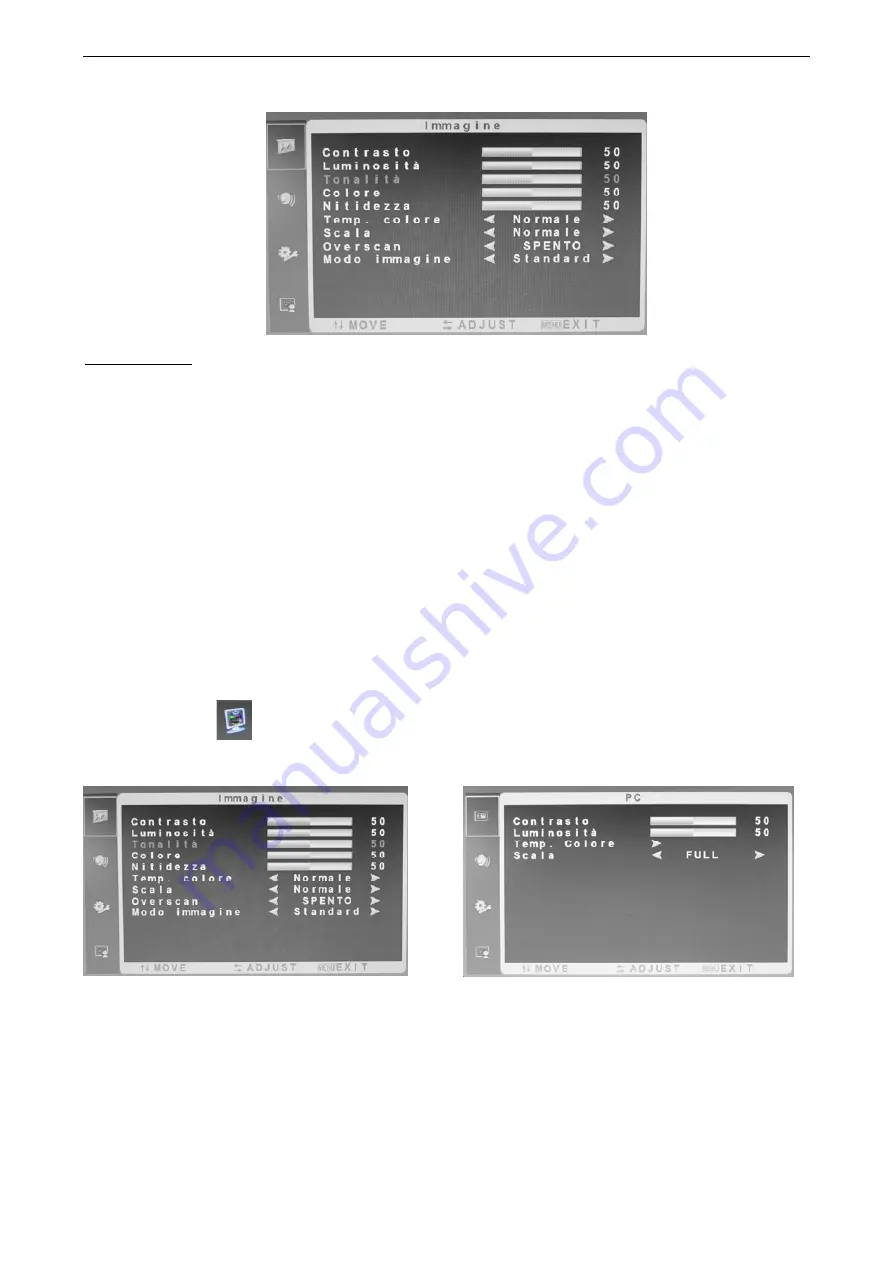
DS1092-209A
7
2.2
CONTROLLI CON MENU TVCC OSD
Tramite la pressione del tasto “MENU
[4]
è possibile accedere ai menù e sottomenù d’impostazione, definendo le
funzioni di controllo.
\
Procedure d’uso
Selezione ingresso video
Per visualizzare gli ingressi video disponibili utilizzare il tasto [
1
]
Per selezionare l’ingresso video utilizzare il tasto [
2
-
3
]
Per confermare la selezione utilizzare il tasto [
4
].
Selezione dei menu
Per visualizzare il menu principale utilizzare il tasto [
4
].
Per selezionare i diversi menù d’impostazione della barra orizzontale utilizzare i tasti [
2-3
].
Per selezionare le voci di menu utilizzare il tasto [
4
].
Per effettuare una variazione (dopo aver selezionato la voce) utilizzare i tasti [
2-3
].
Per confermare la selezione premere il tasto [
4
].
Per uscire dal menù o dai sottomenù premere il tasto [
1
].
Regolazione del volume
Per variare il volume senza entrare nel menu utilizzare i tasti [
2-3
].
2.2.1 IMMAGINE
Selezionando l’icona apparirà una delle seguenti schermate (a seconda del tipo di segnale utilizzato):.
BNC/HDMI
VGA
CONTRASTO
Consente di modificare il contrasto tra le parti bianche e quelle nere dell'immagine. Regolando correttamente il contrasto
è possibile ottenere una chiara risoluzione delle gradazioni bianche, nere e grigie. Premere il tasto “2” per diminuire ed il
tasto “3” per aumentare il valore del parametro.
LUMINOSITÀ
Consente di variare la luminosità dell’immagine in funzione della luce ambientale. Premere il tasto “2” per diminuire ed il
tasto “3” per aumentare il valore del parametro.
Summary of Contents for 1092/418H
Page 39: ...DS1092 209A 39 ...








































